Kollázsok létrehozása a programkép kollázs készítő profi segítségével

1. Előkészítés. Kiválasztása kollázs mérete képpontban például 1000x750. Határozza meg, hány fénykép kerül a lapra. Ettől függ a fotók mérete. felkészülni egy kollázs - a legfontosabb dolog, hogy nem volt kevesebb, de jobb, mint sok nagyobb (pixel), amely része a lap, amely elviszi az egyik kép. Például egy négy 1000x750 lapot ráhelyezzük jobb képeket egy méret nem volt kisebb, mint 500x375 képpont, mert különben is növekedni fog, és úgy néz ki csúnya. Tömörítetlen (nagy) kép a digitális fényképezőgép - nem egy nagyon jó lehetőség. A „tömeg” kollázs megabájt hatalmas. Azonban, ha akkor nem akarja tartani magam kollázs (pl további szerkesztés), akkor is lehet használni nyers. Azt például, hogy a képek 1000x750 lap mérete 640x480. Ha a képeket el kívánja helyezni a háttérben. akkor annak nagysága az én esetemben legyen, illetve, nem kevesebb, mint 1000x750. Nos, vagy a legegyszerűbb -, hogy minden fénykép méretét a lap. azaz 1000x750.

3.VybiraemCollage -> Collage Panelbeállítások és állítsa be a vízszintes és függőleges mérete a lemez - szélessége és magassága. például 1000x750.
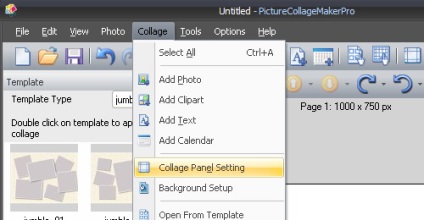
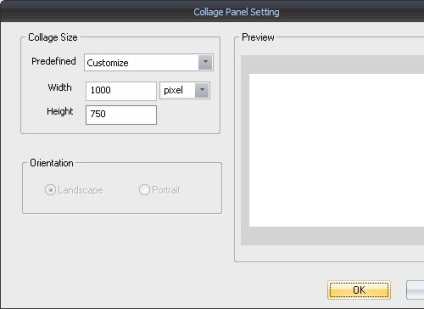
4. Kiválaszthatja a sablon sablont a lap bal oldalán található listából, és egyszerűen töltse ki ezt a sablont fényképekkel. Ehhez kattintson duplán az üres képekre, és válasszon ki egy képet.
Ha nincs megfelelő sablon, akkor adjon hozzá fotókat. Kollázs -> Fotó hozzáadása, majd válasszon ki egy fotót. A kép a lap közepén jelenik meg.
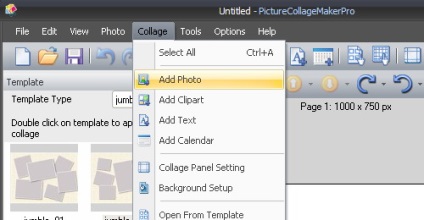
5. Mozgassa a képet az egérrel. És megfordítani. kattints a közepén a képre, tartsa lenyomva a bal egérgombot, mozgassa balra vagy jobbra. A jobb klikk a képen megnyitja a menüt. ahol lehet választani a Drop Shadow (árnyék), és állítsa be az árnyék beállításokat az egyes fényképek. Ugyanebben a menüben, de a fenti tulajdonságok, megadhatja a helyzetét fotók egy lapot (Bal. Top), mérete (szélesség. Magasság) és az átláthatóság (átlátszatlan). Általában, a digitális kamera képe képarányú 4: 3, így a méret kell kérni a megfelelő, például 640x480, 400x300, 256x192, 200x150, stb A méret manuálisan állítható be. húzza a határok a fotók egy lapon a fehér négyzetek. És hogy ne sérüljön a képarányt. határvonal kell mozgatni, miközben lenyomva tartja a Shift vagy válassza ki a menü Losk képarány (rögzített arány).
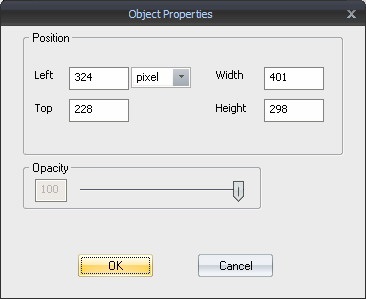
6.Adj hozzá minden fényképet. (ha szükséges), és annak paramétereit (db 4, 5). Ha azt szeretnénk, a kép hozzá előzőleg már átlapolt ki később, és nem fordítva, akkor kattintson az első a jobb gombbal, és válassza a Layer -> Réteg top
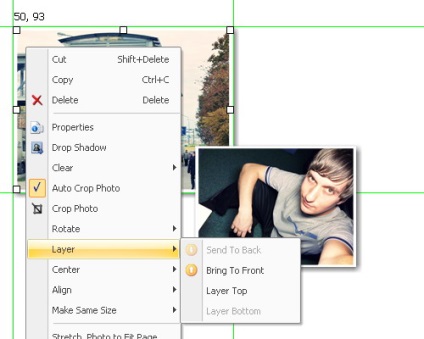
7. Keretek. Válassza ki a fotót, és válassza a Keret a lap bal oldalán. Kattintson duplán a tetszett keretre és - a képen látható.
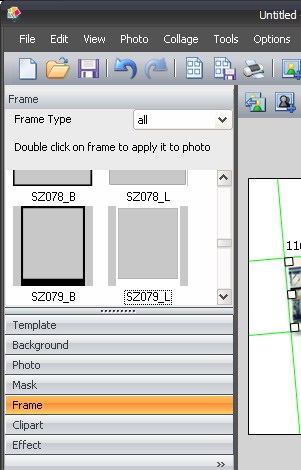
10. Amikor a kollázs kész. mentse a Fájl -> Mentés másként. És maga a kollázs mentésre kerül, és ezenkívül minden, egy kollázsban elkülönített mappában lévő összes fénykép. Ezért ne használjon tömörítetlen fényképeket a digitális fényképezőgépről.
11. Készítsen statikus képet a kollázsból. Menüfájl -> Kollázs mentése képként. Válasszon egy mappát. ahol menteni, és a kimeneti formátumot. JPEG fájlok. Kattintson az OK gombra. Megjelenik egy új ablak. A Quolity (minőségi) minőséget legalább 95 (kevésbé minőségű - több "súly" kép és fordítva). A kép a Page1.jpg formátumú fájlban kerül mentésre. Kész! Most a kollázsunk feltölthető az interneten található webhelyekhez és fórumokhoz.
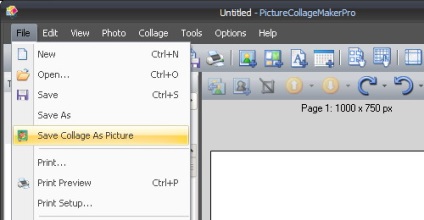
A programnak sok lehetősége van. csak ne lusta kísérletezni!
